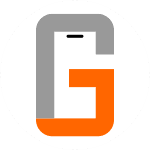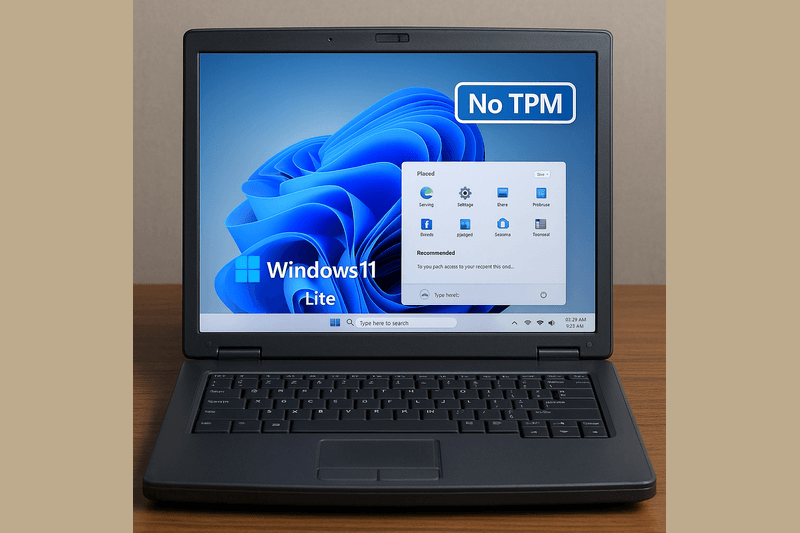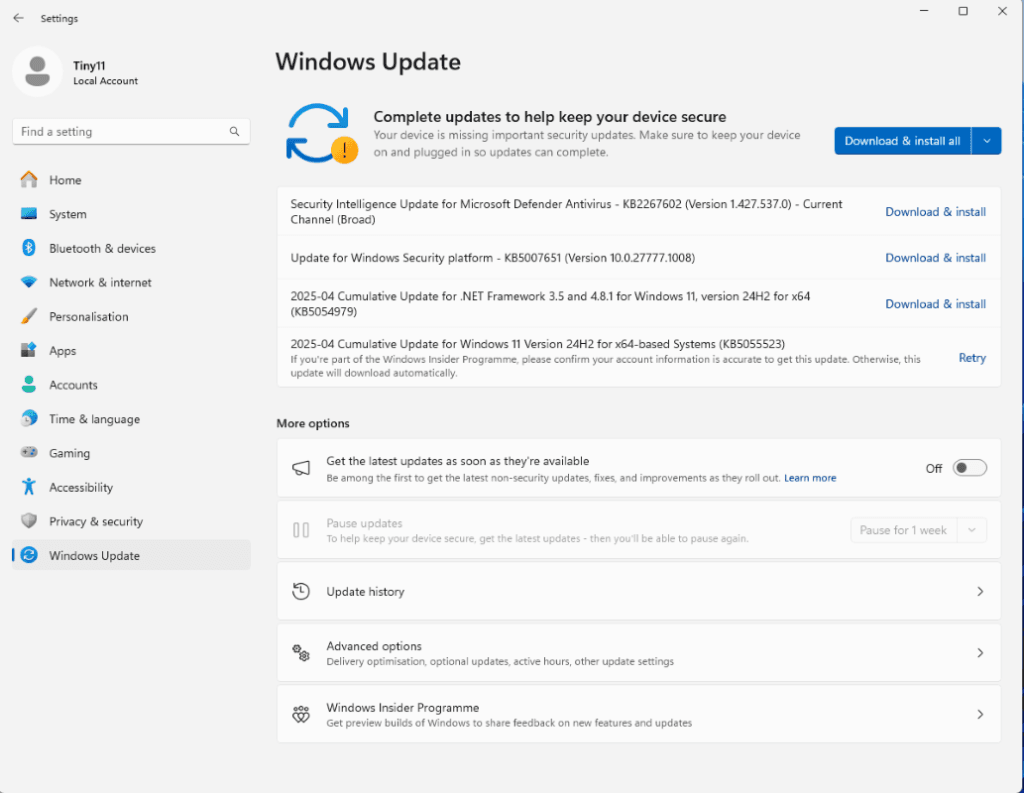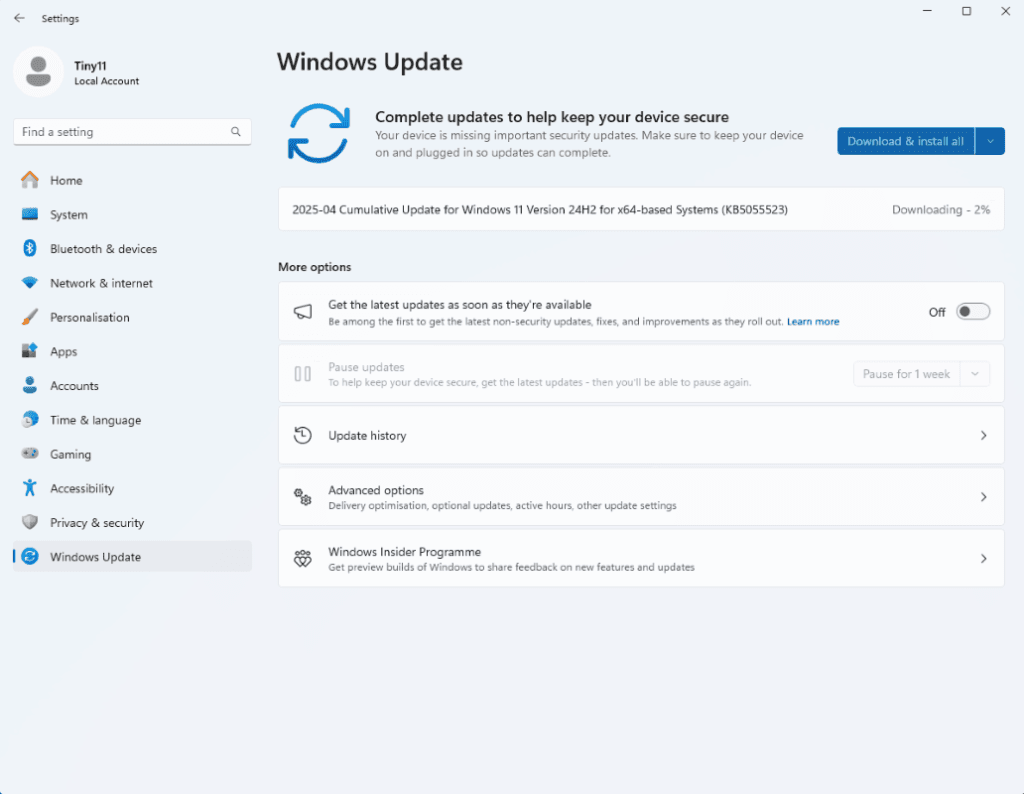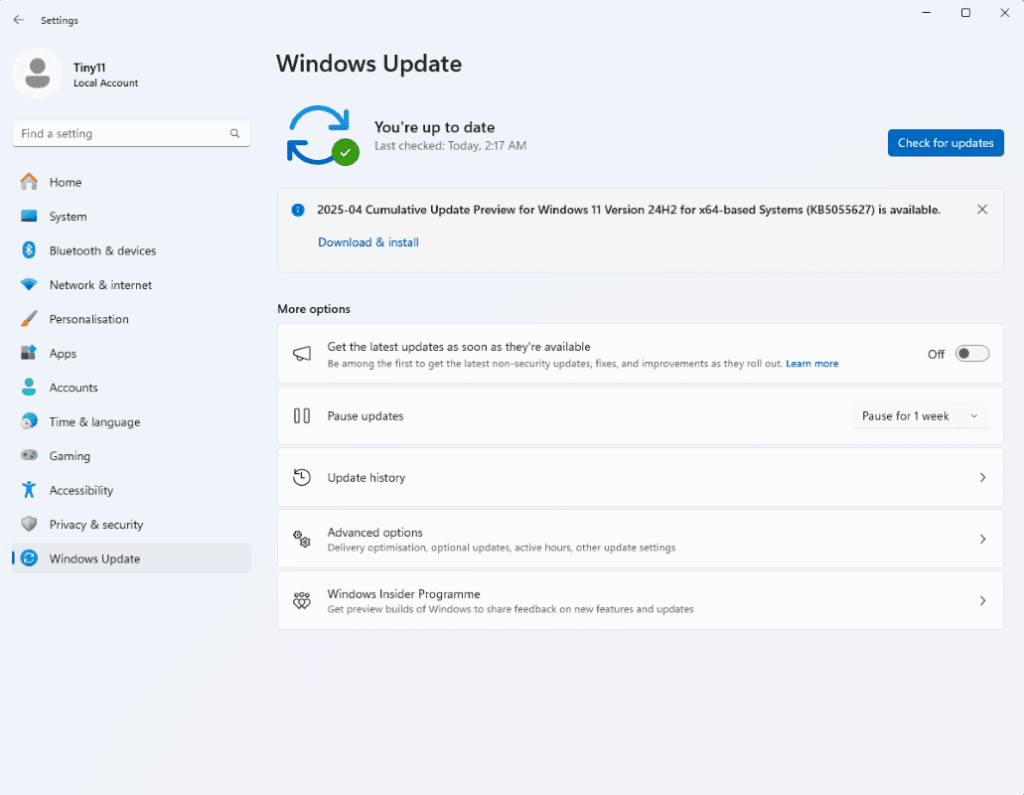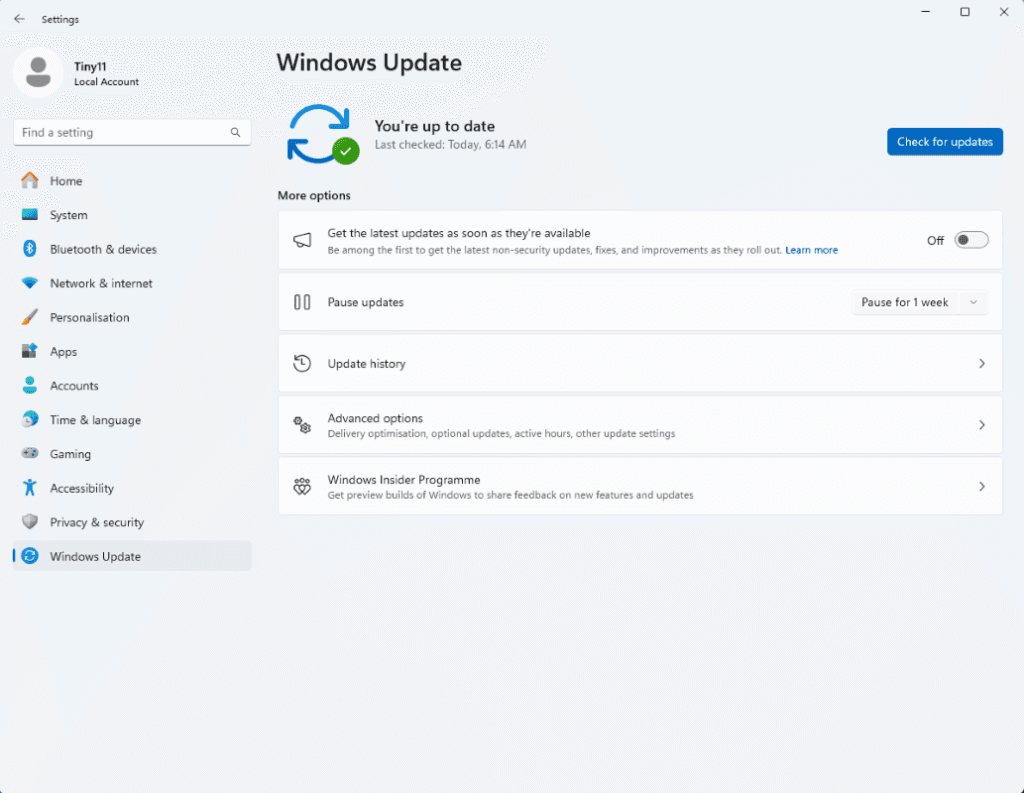- Tiny11 permite instalarea Windows 11 pe PC-uri vechi, fără TPM 2.0 și fără cont Microsoft.
- Scripturile Tiny11 elimină bloatware și reduc cerințele hardware, rezultând un sistem mai rapid și mai curat.
- Crearea imaginii ISO personalizate se face cu un tool oficial Microsoft și câteva comenzi în PowerShell.
- Nu este recomandat pentru utilizare zilnică, dar e ideal pentru testare sau mașini virtuale.
Microsoft dorește ca utilizatorii săi să folosească pentru Windows 11 hardware cât mai nou; în plus, face tot posibilul pentru a forța utilizarea unui cont online în detrimentul unui cont local.
Acum că se apropie finalul suportului oficial (gratuit) pentru Windows 10, foarte multe PC-uri nu pot face trecerea la Windows 11, pentru că nu respectă cerințele minime.
Cu Tiny11, totuși, utilizatorii pot instala și utiliza Windows 11 într-o versiune lite, fără TPM 2.0 și fără un cont Microsoft, chiar și pe hardware foarte vechi.
Ce este Tiny11?
La fel ca Tiny10, Tiny11 constă într-o suită de scripturi care sunt executate în Windows. Acestea utilizează un tool gratuit furnizat de Microsoft numit oscdimg.exe, cu care se pot genera fișiere ISO personalizate.
Ca o paranteză, oscdimg.exe este, de asemenea, utilizat de revânzători, producători de PC-uri și administratori de sistem pentru a crea medii de instalare Windows personalizate pentru hardware-ul lor. Scripturile sunt executate în PowerShell, așadar pot fi utilizate nativ în Windows fără alte cerințe suplimentare.
Tiny11 generează o imagine ISO personalizată pornind de la o imagine ISO de Windows existentă. În cadrul acestui proces de generare sunt eliminate cerințele pentru TPM 2.0, dar și pentru utilizarea contului Microsoft.
Scripturile Tiny11 elimină, de asemenea, alte programe din Windows 11 care ar putea fi considerate inutile de către unii utilizatori, cum ar fi: Games, Edge, OneDrive, Teams, Clipchamp și versiunea de încercare Office, iar newsfeed-ul din meniul Start dispare, de asemenea. Întreaga listă cu ce este eliminat din Windows 11 poate fi consultată aici.
Acest lucru face ca imaginea sistemului de operare să fie mai mică și, în același timp, să consume mai puține resurse hardware în timpul funcționării. Unele aplicații individuale pot fi reinstalate, dacă este necesar.
Cum se folosește Tiny11
Pentru a crea o imagine ISO de Windows 11, aveți nevoie de fișierele-sursă Tiny11, care pot fi descărcate de pe pagina proiectului, și de o imagine ISO de Windows 11, care poate fi descărcată direct de la Microsoft. Puteți descărca orice versiune de Windows 11 — oricare dintre ele va funcționa cu Tiny11.
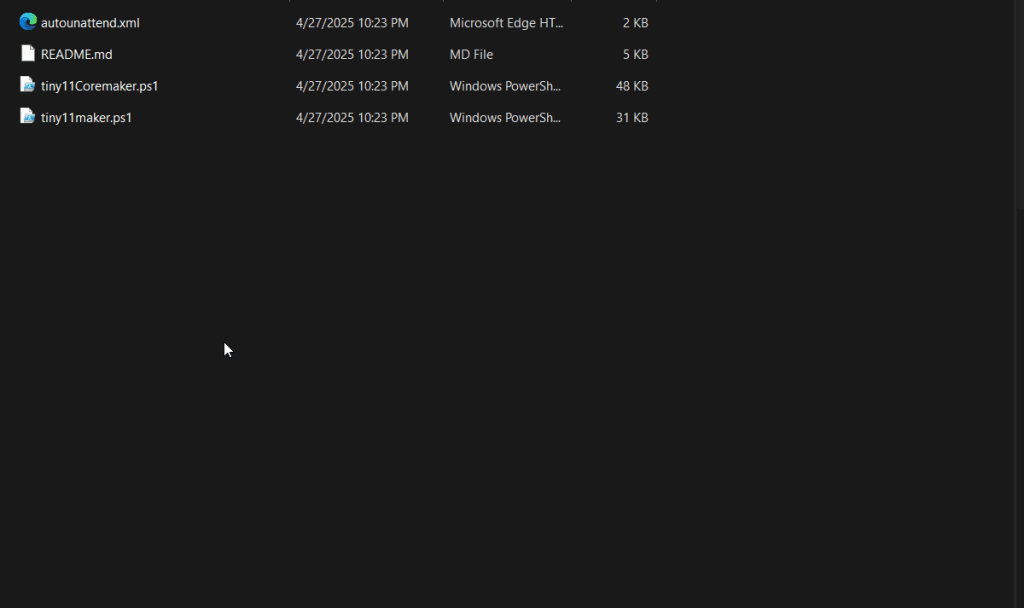
Scriptul Tiny11 trebuie executat în PowerShell. Pentru a face acest lucru, terminalul PowerShell trebuie deschis cu drepturi de administrator. Acest lucru se poate face cu clic dreapta pe butonul Windows și selectând opțiunea Terminal (Administrator) din meniul contextual.
Înainte de a executa scriptul, trebuie utilizată comanda Set-ExecutionPolicy Unrestricted pentru a permite execuția scripturilor nesemnate, acesta fiind un script nesemnat.
Apoi trebuie să navigați la folderul unde se află scriptul Tiny11, creat atunci când arhiva .zip a fost despachetată. Executați scriptul introducând comanda .\tiny11maker.ps1.
Între timp, trebuie să încărcați imaginea ISO descărcată în sistemul de operare. Acest lucru se poate face simplu, prin dublu clic pe imaginea ISO.
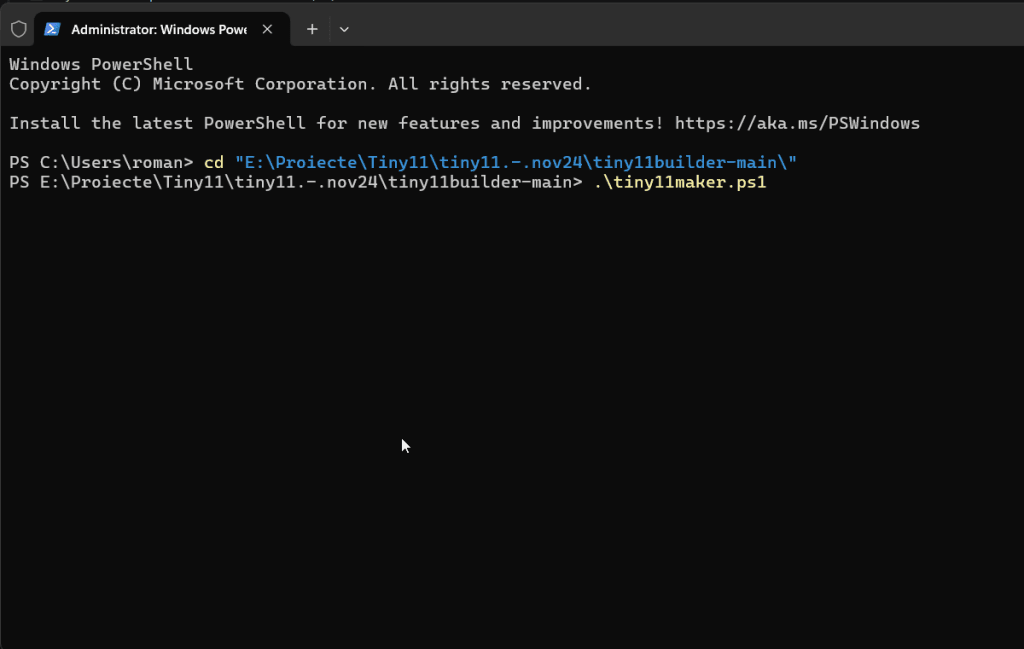
Înapoi în scriptul Tiny11, acesta o să vă ceară să specificați litera unității unde a fost încărcată imaginea ISO. Trebuie specificată doar litera, nu este nevoie de două puncte sau backslash.
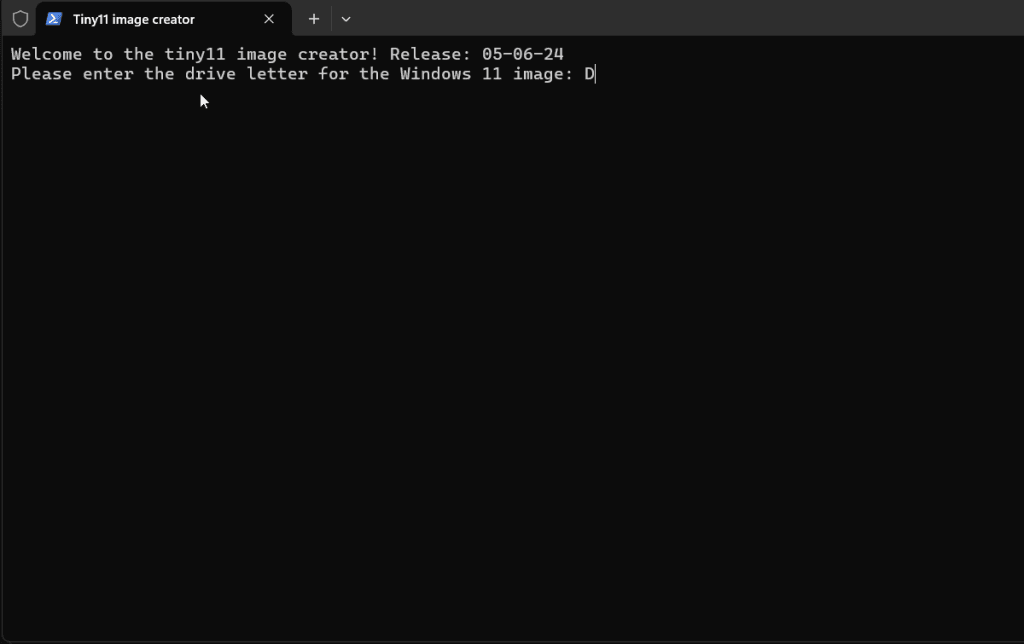
După ce selectați versiunea de Windows 11 pe care doriți să o folosiți, utilitarul Tiny11 va începe generarea unei noi imagini ISO cu componentele descrise mai sus eliminate. Pe parcursul procesului este posibil să vedeți câteva erori, dar acestea nu afectează generarea noii imagini.
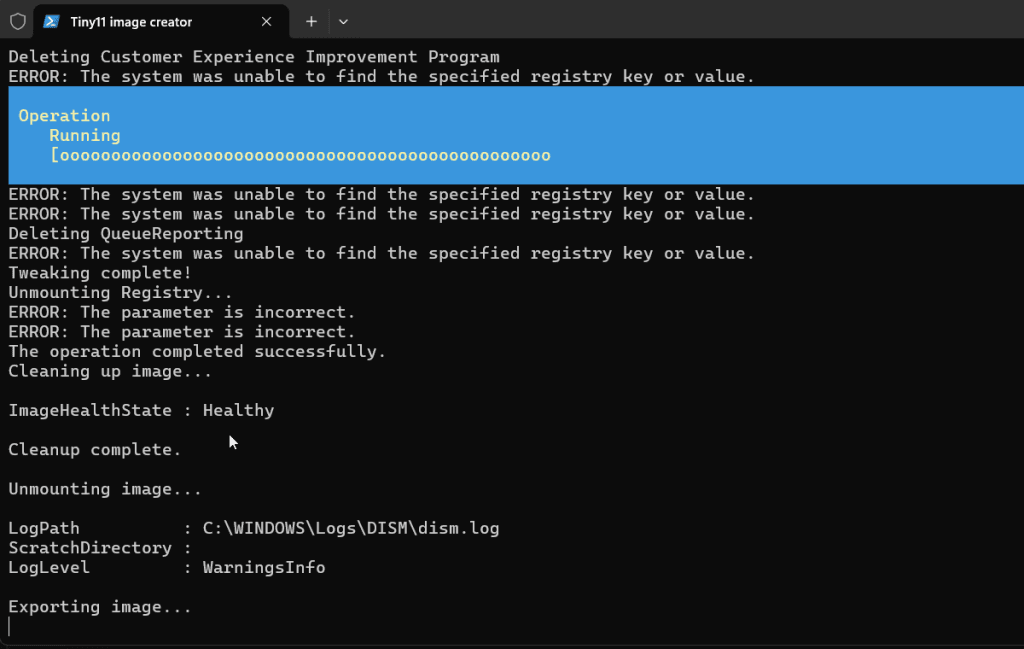
Această nouă imagine ISO poate fi transferată pe o memorie flash USB. Tool-ul Rufus, disponibil gratuit, poate fi folosit în acest scop, pentru a instala Windows 11 pe un PC mai vechi sau pentru a-l instala într-o mașină virtuală.
După instalarea cu Tiny11, ar fi bine să aveți la îndemână și un kit de instalare pentru un browser, pentru că Edge este eliminat în procesul de generare a imaginii ISO.
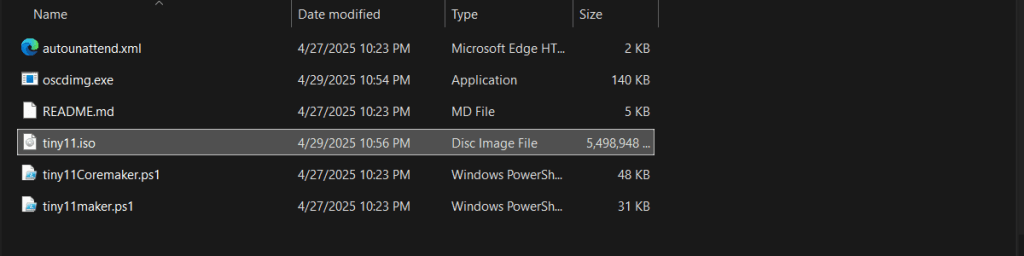
Concluzii
Tiny11 permite utilizatorilor să continue să utilizeze hardware mai vechi cu Windows 11 într-un mod simplu și fără a face mari compromisuri în ceea ce privește ușurința în utilizare.
De asemenea, Tiny11 elimină anumit software care ar putea fi considerat surplus de anumiți utilizatori.
Cu toate acestea, sistemul nu poate fi recomandat fără rezerve pentru utilizarea regulată, din cauza lipsei suportului complet pentru actualizările Microsoft. Anumite update-uri minore, cum ar fi patch-urile cumulative, pot fi instalate, dar majoritatea celor care adaugă caracteristici noi (feature updates) nu vor fi disponibile.
De asemenea, nu se pot adăuga pachete de limbă suplimentare, iar anumite caracteristici Windows nu mai pot fi adăugate după creare.
În testele desfășurate de mine, după ce am generat imaginea ISO și am instalat Windows 11 într-o mașină virtuală, am putut să instalez toate actualizările Microsoft care erau disponibile. Dar asta nu înseamnă că același lucru va fi valabil și pentru actualizările viitoare.
De aceea, l-aș recomanda mai degrabă ca o opțiune de testare — potențial potrivită pentru mașinile virtuale.